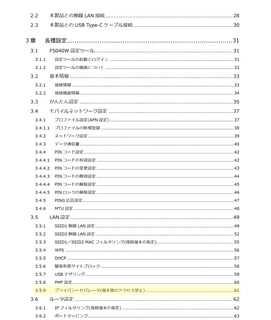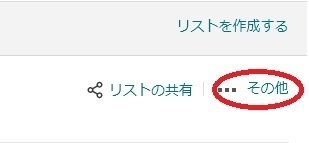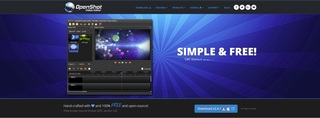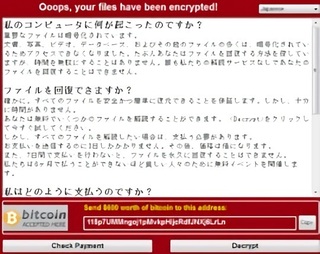新規記事の投稿を行うことで、非表示にすることが可能です。
2016年12月02日
(詐欺)Windowsセキュリティ重要な警告 アンチウイルスサービスでエラー 以下の番号に電話してください のメッセージ
(詐欺)Windowsセキュリティ重要な警告 アンチウイルスサービスでエラー
以下の番号に電話してください のメッセージ
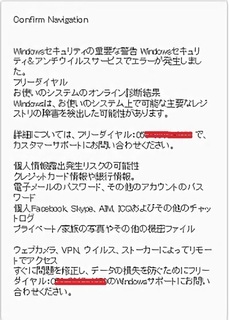
全部同じではないですがこんな感じの文章です。
何気なく踏んだリンクが、リダイレクトされて、警告文が表示、音声は呼吸音 画面色はブルー あぁ やった・・・
気が付いた時には、詐欺画面が表示されていました。
調べてみると、放置され、有効期限が切れたドメイン(売り出し中)を取得して、そこにリダイレクトリンクを置く、そして、数回どこかに飛ばされて表示されると詐欺画面が出る模様。
私の場合、ソフトを調べていて、開発が終了して放置されていたドメインへのリンクを踏んだ模様です。
いきなりなので、一瞬ドキットしました、これは電話しちゃうよなぁ という印象です。 でも電話してはいけません!
他にも、
ニコニコ動画からリダイレクトされた、
アマゾンの商品欄を見ていてリダイレクトされた
動画サイトを見ていて突然リダイレクトされた。
等々・・・
被害者の書き込みログを見る限り2016/11月頃〜の書き込みが多い模様。
対処
とりあえず、ブラウザを閉じる。(メッセージ内にあるOKボタンや、キャンセルボタン、× ボタンでメッセージを消そうとしないでください、何かをインストールされる可能性があります。)
書かれている番号へは電話しない。書かれている番号へは電話しない。書かれている番号へは電話しない。大事なことなので3回書きました。
もし、警告画面が頻繁に出るようなら、タスクマネージャーから、表示されるブラウザのタスクを終了させる。
ブラウザ内のキャッシュを削除する、クッキーを削除する。
不安なら、ブラウザを、アンインストールして、再度インストール (IEは出来るのか分かりません)
とりあえず、リンク集のバックアップは他のディスク内に保存しておきましょう
新しくインストールしたら、改めてリンク集をインポートしてください。
現在PCに直接ダメージはない模様。最悪でもブラウザ内で収まっているはずです。
今後は分かりません。悪質なマルウェアを仕込んでくる可能性もあります。
現在は警告文を出し、音声ファイルはMP3でリピート再生、Java、もしくはflashPlyer、HTML5などで、背景を描写している様です。
とにかく、ネットサーフィンをしてると誰でも、引っかかる可能性がある(ノークリック詐欺)です。
対処方法は・・むずかしいです。何しろ見ているページは安全と思い込んでいるのに、突然リダイレクトされるのですから・・
現在の挙動(推測の域を出ませんがこんな感じでしょう)
時間的に変わる広告に紛れて、その広告を表示した場合、一定のURLにリダイレクトさせる
もしくは、広告バナーの中に一定時間経過した、あるURLにリダイレクトする
管理者のいないくなったHPのパスワードをハッキングしてHP内に時間経過で、あるURLにリダイレクトさせる文を書き込む
管理者が所在不明で放置されたドメインが切れて、それが売りに出された結果、そこにリダイレクト文を書き込んで、詐欺ページに飛ばされる。
管理権限が切れたドメインを取得して、そのリンクをクリックすると、どこかのURLにリダイレクトされて詐欺ページに飛ばされる
もしこれをプログラム的に防ぐなら
開いたページのHTMや、Java文を調べる。どこかにリダイレクトする文を見つけたら警告と、リダイレクトの凍結
リンクを自動で検索、リダイレクトされているページを優先的にその先のソースを調べる。
もし、怪しいリンクを見つけたら、リンク色を赤にするか、リンク上にポップを出して警告を促す。
こんなプログラム(ブラウザプラグインがあれば、被害者は減るかもしれません)
電話を掛ける、クレジット番号を知らせる、ぐらいまではしている人が相当数いるようなので、くれぐれもしないように注意して下さい。
以下の番号に電話してください のメッセージ
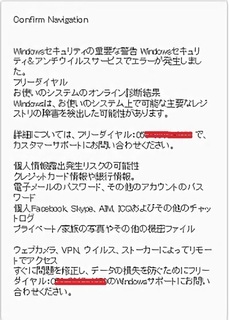
全部同じではないですがこんな感じの文章です。
何気なく踏んだリンクが、リダイレクトされて、警告文が表示、音声は呼吸音 画面色はブルー あぁ やった・・・
気が付いた時には、詐欺画面が表示されていました。
調べてみると、放置され、有効期限が切れたドメイン(売り出し中)を取得して、そこにリダイレクトリンクを置く、そして、数回どこかに飛ばされて表示されると詐欺画面が出る模様。
私の場合、ソフトを調べていて、開発が終了して放置されていたドメインへのリンクを踏んだ模様です。
いきなりなので、一瞬ドキットしました、これは電話しちゃうよなぁ という印象です。 でも電話してはいけません!
他にも、
ニコニコ動画からリダイレクトされた、
アマゾンの商品欄を見ていてリダイレクトされた
動画サイトを見ていて突然リダイレクトされた。
等々・・・
被害者の書き込みログを見る限り2016/11月頃〜の書き込みが多い模様。
対処
とりあえず、ブラウザを閉じる。(メッセージ内にあるOKボタンや、キャンセルボタン、× ボタンでメッセージを消そうとしないでください、何かをインストールされる可能性があります。)
書かれている番号へは電話しない。書かれている番号へは電話しない。書かれている番号へは電話しない。大事なことなので3回書きました。
もし、警告画面が頻繁に出るようなら、タスクマネージャーから、表示されるブラウザのタスクを終了させる。
ブラウザ内のキャッシュを削除する、クッキーを削除する。
不安なら、ブラウザを、アンインストールして、再度インストール (IEは出来るのか分かりません)
とりあえず、リンク集のバックアップは他のディスク内に保存しておきましょう
新しくインストールしたら、改めてリンク集をインポートしてください。
現在PCに直接ダメージはない模様。最悪でもブラウザ内で収まっているはずです。
今後は分かりません。悪質なマルウェアを仕込んでくる可能性もあります。
現在は警告文を出し、音声ファイルはMP3でリピート再生、Java、もしくはflashPlyer、HTML5などで、背景を描写している様です。
とにかく、ネットサーフィンをしてると誰でも、引っかかる可能性がある(ノークリック詐欺)です。
対処方法は・・むずかしいです。何しろ見ているページは安全と思い込んでいるのに、突然リダイレクトされるのですから・・
現在の挙動(推測の域を出ませんがこんな感じでしょう)
時間的に変わる広告に紛れて、その広告を表示した場合、一定のURLにリダイレクトさせる
もしくは、広告バナーの中に一定時間経過した、あるURLにリダイレクトする
管理者のいないくなったHPのパスワードをハッキングしてHP内に時間経過で、あるURLにリダイレクトさせる文を書き込む
管理者が所在不明で放置されたドメインが切れて、それが売りに出された結果、そこにリダイレクト文を書き込んで、詐欺ページに飛ばされる。
管理権限が切れたドメインを取得して、そのリンクをクリックすると、どこかのURLにリダイレクトされて詐欺ページに飛ばされる
もしこれをプログラム的に防ぐなら
開いたページのHTMや、Java文を調べる。どこかにリダイレクトする文を見つけたら警告と、リダイレクトの凍結
リンクを自動で検索、リダイレクトされているページを優先的にその先のソースを調べる。
もし、怪しいリンクを見つけたら、リンク色を赤にするか、リンク上にポップを出して警告を促す。
こんなプログラム(ブラウザプラグインがあれば、被害者は減るかもしれません)
電話を掛ける、クレジット番号を知らせる、ぐらいまではしている人が相当数いるようなので、くれぐれもしないように注意して下さい。
【このカテゴリーの最新記事】
-
no image
-
no image
-
no image
-
no image
-
no image
2016年11月27日
(車載LAN WiFi)インターネット接続可能な車内LAN&WiFi接続でのローカルメディアサーバーの構築 その2
(車載LAN WiFi)インターネット接続可能な車内LAN&WiFi接続でのローカルメディアサーバーの構築 その2
常づね不満のあった点を改善
1、短時間でのエンジン停止時時の問題
長距離ドライブを除いて、一般的な普段載りは、意外にエンジンを切る機会が多い事
エンジンを切ると、システムが停止し、起動まで時間が掛かる事、
改善点
1、エンジンを切っても、システムだけは電源ONの状態で、30分、1時間後に自動的に電源OFFになる機構の追加
エーモン 電源ソケット(オフタイマー付き) 1546 の取り付け、
エーモン 電源ソケット(オフタイマー付き)

現在は不具合(一部車両で、エンジン停止後のロック操作により、バッテリーの電圧が下がることにより設定時間内よりも早く電源がOFFになる現象)のため販売中止だが、Amazon や Yahooオークションで手に入る
(対象車種が記載されていないため設置はくれぐれも自己責任でお願いします)
これで、コンビニやトイレ休憩でエンジンを切っても、スムーズに車内WiFiサーバに接続できるようになった。
2、ELECOM WRH-583BK2-S 快適無線LANポータブルルーターの不安定性(研究中)
ELECOM WRH-583BK2-S 快適無線LANポータブルルーターは小型で、全体のスペースを小さくまとめる為に持って来いなのだが、発熱量が大きい
また、熱暴走や、電源を頻繁に切り入りすると、2.4G、もしくは5Gのどちらかしか電波を出さなくなる問題が生じていた。
-----------------------------------
追記
ファームウェアを1.06にすることで、2.4G,5Gが同時に電波を出せる状態になりました。
追試が必要ですが、今のところ問題ないようです。(熱処理は常に行えるように空間を設けることは忘れずに)
ファームウェア DL 公式サイト
*2016/12月現在
-----------------------------------
そこで、一時的な市販のNECルーターに変更(2.4&5G出力の物、LAN100BASで良いので、中古で1000円程度で購入可能)とりあえず、これに仮変更。
入力12Vなので、ソケット交換だけで、ジガー電源から電力を簡単に得られる。
設置スペースはタイプ1より大きくなるが、安定しているし、デジ蔵をルーターハブ部に追加することにより、最大2TBを4台増設が可能になる。
3、ELECOM WRH-583BK2-S 快適無線LANポータブルルーターでの実証実験
現在、ELECOM WRH-583BK2-S 快適無線LANポータブルルーターでの実証実験を行っている。
ELECOM WRH-583BK2-S 快適無線LANポータブルルーターは小型であると同時にある機能を有している。
実はこれを生かすのが目的だが、バッテリー切り替え時の電圧下降でELECOM WRH-583BK2-S 快適無線LANポータブルルーター自体が再起動してしまうため、これを解決するのは難しそうだ。
(車載バッテリーからの給電で、エーモン 電源ソケット(オフタイマー付き) 1546)での切り替えなら、問題なく切り替えできる事を実証済み。
現在不要な車載バッテリーからの常時電源接続を解消するためにモバイルバッテリーからのエンジン停止後の給電システムの実証実験を行っているが、モバイルバッテリーの切り替えが、どうもリレー切り替えである模様で、切り替え時に一瞬電圧がゼロになる現象の為、ELECOM WRH-583BK2-S 快適無線LANポータブルルーターが再起動してしまう。
モバイルバッテリー自体が安価なので、部品も安価であるリレー方式なのだろうが、トランジスタ切り替え方式のモバイルバッテリーが見つかればいいな・・と
この辺は、ググッて見つかるものでもないと思うし、ましてや、当たりをひくまで、永遠モバイルバッテリーを購入するのは不可能なので、なにかのモジュールを追加して解消したいなと思っている次第
代替案
以前、軽乗用車で、常時電源から2次バッテリーに充電して、機器をそれで運用するという事を試みたことがある、数年持ったのでこれは割と実用的、
構成としては、太陽光発電用のバッテリーチャージャーを使う。
車載バッテリーを太陽光バッテリーチャージャーのソーラーパネル端子に接続、小型の鉛バッテリーをバッテリーチャージャーのバッテリー端子に接続、使用機器は、バッテリーチャージャーのランプマークへ接続
利点
2次バッテリーの電圧が下がると、チャージャーが自動充電、機器への出力も自動コントロールなので、メインバッテリーにそれほど負担がかかりにくくなる(ゼロではないが)
しかし、ちょっと大きくなるという(バッテリー自体の大きさを小型なものにすれば、そうでもないが)問題と、なんかスマートでは無いという個人的な思いから、今回は見合わせた。
実証実験の内容
放熱の為の放熱板の積載、空間の確保と同時に、コンパクト化
Hubモジュールを別に追加することにより、スイッチングハブ(100BAS、中古で500円ぐらい)でのHDDの複数台搭載。
車載バッテリーからの給電ではなく、モバイルバッテリーでのエンジン停止時の給電(1時間ぐらいなら余裕であることが判明している)
エンジン起動時、モバイルバッテリーに充電、停止時、モバイルバッテリーからの給電、1時間程度での給電停止、モバイルバッテリーが満充電した時に充電の停止。
実証実験が実用化するまでは時間が掛かりそうだが、面白そうなのでチマチマ進行していく予定。
モジュール1、

モジュール2、

モジュール3(実証実験用)


常づね不満のあった点を改善
1、短時間でのエンジン停止時時の問題
長距離ドライブを除いて、一般的な普段載りは、意外にエンジンを切る機会が多い事
エンジンを切ると、システムが停止し、起動まで時間が掛かる事、
改善点
1、エンジンを切っても、システムだけは電源ONの状態で、30分、1時間後に自動的に電源OFFになる機構の追加
エーモン 電源ソケット(オフタイマー付き) 1546 の取り付け、
エーモン 電源ソケット(オフタイマー付き)
 | エーモン 電源ソケット DC12V12W以下(24V使用不可) OFFタイマー機能付 1543 新品価格 |
現在は不具合(一部車両で、エンジン停止後のロック操作により、バッテリーの電圧が下がることにより設定時間内よりも早く電源がOFFになる現象)のため販売中止だが、Amazon や Yahooオークションで手に入る
(対象車種が記載されていないため設置はくれぐれも自己責任でお願いします)
これで、コンビニやトイレ休憩でエンジンを切っても、スムーズに車内WiFiサーバに接続できるようになった。
2、ELECOM WRH-583BK2-S 快適無線LANポータブルルーターの不安定性(研究中)
ELECOM WRH-583BK2-S 快適無線LANポータブルルーターは小型で、全体のスペースを小さくまとめる為に持って来いなのだが、発熱量が大きい
また、熱暴走や、電源を頻繁に切り入りすると、2.4G、もしくは5Gのどちらかしか電波を出さなくなる問題が生じていた。
-----------------------------------
追記
ファームウェアを1.06にすることで、2.4G,5Gが同時に電波を出せる状態になりました。
追試が必要ですが、今のところ問題ないようです。(熱処理は常に行えるように空間を設けることは忘れずに)
ファームウェア DL 公式サイト
*2016/12月現在
-----------------------------------
そこで、一時的な市販のNECルーターに変更(2.4&5G出力の物、LAN100BASで良いので、中古で1000円程度で購入可能)とりあえず、これに仮変更。
入力12Vなので、ソケット交換だけで、ジガー電源から電力を簡単に得られる。
設置スペースはタイプ1より大きくなるが、安定しているし、デジ蔵をルーターハブ部に追加することにより、最大2TBを4台増設が可能になる。
3、ELECOM WRH-583BK2-S 快適無線LANポータブルルーターでの実証実験
現在、ELECOM WRH-583BK2-S 快適無線LANポータブルルーターでの実証実験を行っている。
ELECOM WRH-583BK2-S 快適無線LANポータブルルーターは小型であると同時にある機能を有している。
実はこれを生かすのが目的だが、バッテリー切り替え時の電圧下降でELECOM WRH-583BK2-S 快適無線LANポータブルルーター自体が再起動してしまうため、これを解決するのは難しそうだ。
(車載バッテリーからの給電で、エーモン 電源ソケット(オフタイマー付き) 1546)での切り替えなら、問題なく切り替えできる事を実証済み。
現在不要な車載バッテリーからの常時電源接続を解消するためにモバイルバッテリーからのエンジン停止後の給電システムの実証実験を行っているが、モバイルバッテリーの切り替えが、どうもリレー切り替えである模様で、切り替え時に一瞬電圧がゼロになる現象の為、ELECOM WRH-583BK2-S 快適無線LANポータブルルーターが再起動してしまう。
モバイルバッテリー自体が安価なので、部品も安価であるリレー方式なのだろうが、トランジスタ切り替え方式のモバイルバッテリーが見つかればいいな・・と
この辺は、ググッて見つかるものでもないと思うし、ましてや、当たりをひくまで、永遠モバイルバッテリーを購入するのは不可能なので、なにかのモジュールを追加して解消したいなと思っている次第
代替案
以前、軽乗用車で、常時電源から2次バッテリーに充電して、機器をそれで運用するという事を試みたことがある、数年持ったのでこれは割と実用的、
構成としては、太陽光発電用のバッテリーチャージャーを使う。
車載バッテリーを太陽光バッテリーチャージャーのソーラーパネル端子に接続、小型の鉛バッテリーをバッテリーチャージャーのバッテリー端子に接続、使用機器は、バッテリーチャージャーのランプマークへ接続
利点
2次バッテリーの電圧が下がると、チャージャーが自動充電、機器への出力も自動コントロールなので、メインバッテリーにそれほど負担がかかりにくくなる(ゼロではないが)
しかし、ちょっと大きくなるという(バッテリー自体の大きさを小型なものにすれば、そうでもないが)問題と、なんかスマートでは無いという個人的な思いから、今回は見合わせた。
実証実験の内容
放熱の為の放熱板の積載、空間の確保と同時に、コンパクト化
Hubモジュールを別に追加することにより、スイッチングハブ(100BAS、中古で500円ぐらい)でのHDDの複数台搭載。
車載バッテリーからの給電ではなく、モバイルバッテリーでのエンジン停止時の給電(1時間ぐらいなら余裕であることが判明している)
エンジン起動時、モバイルバッテリーに充電、停止時、モバイルバッテリーからの給電、1時間程度での給電停止、モバイルバッテリーが満充電した時に充電の停止。
実証実験が実用化するまでは時間が掛かりそうだが、面白そうなのでチマチマ進行していく予定。
モジュール1、

モジュール2、

モジュール3(実証実験用)


2016年09月16日
NTT光端末ルーターPR-500KIでのIPv6プラスで、IPv4ポートを開ける
NTT光端末ルーターPR-500KIでのIPv6プラスで、IPv4ポートを開ける
IPoE接続でIPV4ポートを開ける PR-500KIも参照してください
ISP変更で、IPv6が使えるようになったので、その流れと設定を記載
某ISPで契約をし、IPv6が無料で使えるとの事なので、さっそく設定
IPv6プラスが開通したら、PPPoEの設定がグレーアウトして、何もできなくなり、静的IPマスカレードの設定(ポート設定)が無くなった

これはデフォルトであり、IPv6プラスが使用可能になるとPPPoEの設定がグレーアウトして、静的IPマスカレードの設定(ポート設定)が無くなるらしいのだ。
IPv4で鯖を運用している自分としては、これは頂けない。なので、方法を探してみた。
http://192.168.1.1:8888/t/
http://ntt.setup:8888/t/
http://192.168.1.1/t/
のどれかで、ルーターにアクセスして、IPv4と、IPv6を分離させ、PPPoEの設定と、静的IPマスカレードの設定(ポート設定)を復活させることが可能だということが判明
http://192.168.1.1:8888/t/ でルーターにアクセス 「IPv4設定」をクリックしする
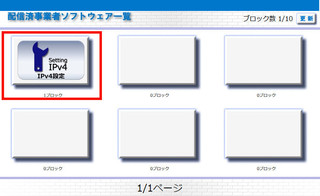
初期値では IDとパスワードの登録が必要(忘れないようにメモでもしましょう)
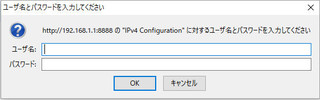
「高度な設定」を開くと「IPv4の一時停止」ができる画面になる
「IPv4の一時停止」で、IPv4の機能停止にチェックを入れる
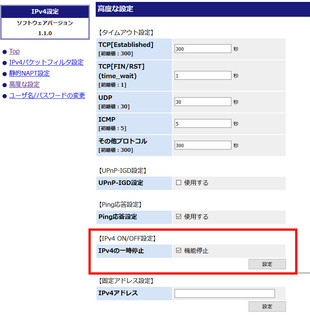
これで、PPPoEの設定と、静的IPマスカレードの設定(ポート設定)が復活する

ここで、ISPからもらった用紙を参照して、PPPoEの設定をする。
(接続先、ID、パスワードを入れる)
IPv4 IPv6 共に接続されているか検証してください。
FileZillaサーバーの設定
ポート番号は任意の番号で構いませんが、5桁ぐらいが適当でしょう
設定はココ
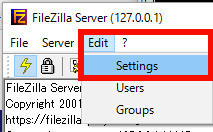
メインポートの設定
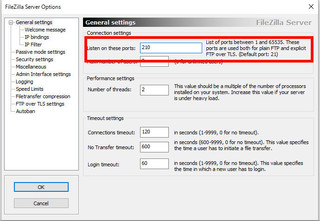
パッシブポートの設定
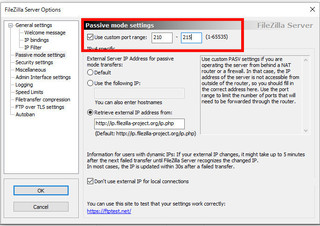
ルーターに接続して各ポートを開ける
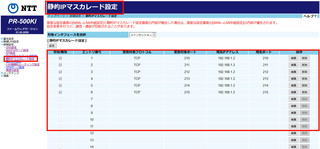
接続を外部から確認して、接続できれば終わりです。
メモ
パッシブポートが正常に解放されていないとディレクトリの取得ができないので注意ここ重要
参考にさせて頂いたページ
http://www.akakagemaru.info/port/faq-v6plus.html
せっかくIPv6になったので、IPv6の鯖に接続してみたい!
Windows7〜Windows10での設定
hostsを書き換える
hostsを書き換えるため、メモ帳を管理者権限で開いてhostsを表示するコマンド
powershell -NoProfile -ExecutionPolicy unrestricted -Command "start notepad C:\Windows\System32\drivers\etc\hosts -verb runas"
下記のように記述
Ipv6のアドレス 仮のドメイン名
記述例
接続先Ipv6のアドレス 仮のドメイン名
250d:230:3840:520:30f:err:xxxx:9dc0 abc.co.info
hostsに上書き保存(ウイルス対策ソフトがあると、上書きが弾かれるので一時停止しておくとよい)
後は、Filezilla で、仮のドメイン名とポート、ID,パスワードを設定して接続できれば正常終了
余談とそれまでの経緯
1、
とりあえず説明を読み「ISP」HPより、IPV6を設定
どうも、IPv6プラスなるものに加入しなければIPv6はインターネット網に接続できないらしいので、プラスに加入することに
そのメニューで「この端末(ルーター)の設置場所電話番号が必要であることが記載されていたが、固定電話を契約していなかったのでサポートセンターに電話をし、固定電話が無い事を告げる
サポートセンターでは「光電話に加入していないとIPv6プラスは加入できない。それは大前提であり、この状態ではプラスに加入できない」としつこく繰り返す
では、なぜ光電話に加入しなければならないのか?そもそもそんな説明を受けていない事を強調
サポートセンターは、電話でのお客様確認が必要なので、との一点張り
電話でのお客様確認なら、連絡先に書いた携帯番号でも良いはずである。契約書も持っているし、必要ならお客様番号、ID、パスワードだって答えられる。その説明は非常に不合理だ。
そこで、そもそも、大前提の「大前提」とは何か?を訪ねる
お待ちくださいと保留音になる
答えが返ってきた、光電話対応の終端端末ルーターでないと、IPv6にできないとの答え
「電話でのお客様確認が必要」一点張りの主張からの大きな一歩である。
そもそも、私の保有している「NTT光端末ルーターPR-500KI」は光電話対応であり、契約こそしていないが、条件に当てはまる。
そのことを告げると、「上記連絡先と設置番号が同じ」項目を選べば(電話番号先は携帯電話でOK)IPv6プラスの加入が可能であると告げられた。
画して、IPv6プラスに加入できたわけである。
サポートセンターの人はたいていの場合内容を理解していないので、技術部に確認する用に説得することは必須である。
IPoE接続でIPV4ポートを開ける PR-500KIも参照してください
ISP変更で、IPv6が使えるようになったので、その流れと設定を記載
某ISPで契約をし、IPv6が無料で使えるとの事なので、さっそく設定
IPv6プラスが開通したら、PPPoEの設定がグレーアウトして、何もできなくなり、静的IPマスカレードの設定(ポート設定)が無くなった

これはデフォルトであり、IPv6プラスが使用可能になるとPPPoEの設定がグレーアウトして、静的IPマスカレードの設定(ポート設定)が無くなるらしいのだ。
IPv4で鯖を運用している自分としては、これは頂けない。なので、方法を探してみた。
http://192.168.1.1:8888/t/
http://ntt.setup:8888/t/
http://192.168.1.1/t/
のどれかで、ルーターにアクセスして、IPv4と、IPv6を分離させ、PPPoEの設定と、静的IPマスカレードの設定(ポート設定)を復活させることが可能だということが判明
http://192.168.1.1:8888/t/ でルーターにアクセス 「IPv4設定」をクリックしする
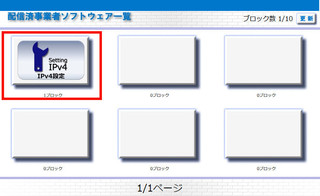
初期値では IDとパスワードの登録が必要(忘れないようにメモでもしましょう)
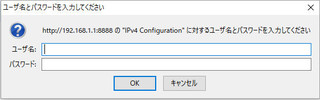
「高度な設定」を開くと「IPv4の一時停止」ができる画面になる
「IPv4の一時停止」で、IPv4の機能停止にチェックを入れる
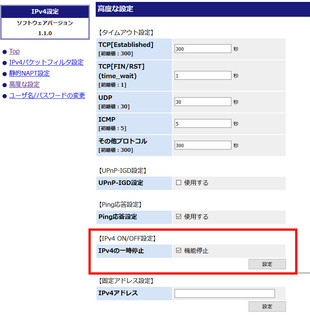
これで、PPPoEの設定と、静的IPマスカレードの設定(ポート設定)が復活する

ここで、ISPからもらった用紙を参照して、PPPoEの設定をする。
(接続先、ID、パスワードを入れる)
IPv4 IPv6 共に接続されているか検証してください。
FileZillaサーバーの設定
ポート番号は任意の番号で構いませんが、5桁ぐらいが適当でしょう
設定はココ
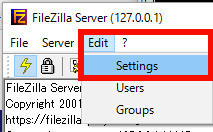
メインポートの設定
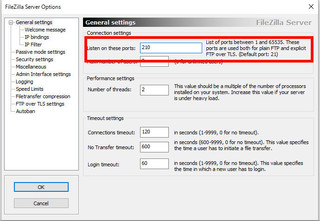
パッシブポートの設定
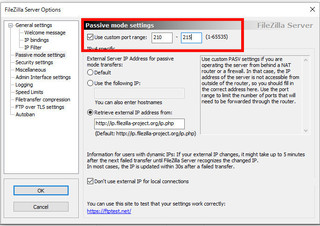
ルーターに接続して各ポートを開ける
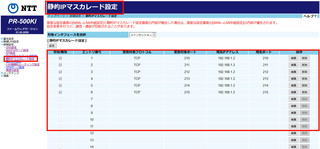
接続を外部から確認して、接続できれば終わりです。
メモ
パッシブポートが正常に解放されていないとディレクトリの取得ができないので注意ここ重要
参考にさせて頂いたページ
http://www.akakagemaru.info/port/faq-v6plus.html
せっかくIPv6になったので、IPv6の鯖に接続してみたい!
Windows7〜Windows10での設定
hostsを書き換える
hostsを書き換えるため、メモ帳を管理者権限で開いてhostsを表示するコマンド
powershell -NoProfile -ExecutionPolicy unrestricted -Command "start notepad C:\Windows\System32\drivers\etc\hosts -verb runas"
下記のように記述
Ipv6のアドレス 仮のドメイン名
記述例
接続先Ipv6のアドレス 仮のドメイン名
250d:230:3840:520:30f:err:xxxx:9dc0 abc.co.info
hostsに上書き保存(ウイルス対策ソフトがあると、上書きが弾かれるので一時停止しておくとよい)
後は、Filezilla で、仮のドメイン名とポート、ID,パスワードを設定して接続できれば正常終了
余談とそれまでの経緯
1、
とりあえず説明を読み「ISP」HPより、IPV6を設定
どうも、IPv6プラスなるものに加入しなければIPv6はインターネット網に接続できないらしいので、プラスに加入することに
そのメニューで「この端末(ルーター)の設置場所電話番号が必要であることが記載されていたが、固定電話を契約していなかったのでサポートセンターに電話をし、固定電話が無い事を告げる
サポートセンターでは「光電話に加入していないとIPv6プラスは加入できない。それは大前提であり、この状態ではプラスに加入できない」としつこく繰り返す
では、なぜ光電話に加入しなければならないのか?そもそもそんな説明を受けていない事を強調
サポートセンターは、電話でのお客様確認が必要なので、との一点張り
電話でのお客様確認なら、連絡先に書いた携帯番号でも良いはずである。契約書も持っているし、必要ならお客様番号、ID、パスワードだって答えられる。その説明は非常に不合理だ。
そこで、そもそも、大前提の「大前提」とは何か?を訪ねる
お待ちくださいと保留音になる
答えが返ってきた、光電話対応の終端端末ルーターでないと、IPv6にできないとの答え
「電話でのお客様確認が必要」一点張りの主張からの大きな一歩である。
そもそも、私の保有している「NTT光端末ルーターPR-500KI」は光電話対応であり、契約こそしていないが、条件に当てはまる。
そのことを告げると、「上記連絡先と設置番号が同じ」項目を選べば(電話番号先は携帯電話でOK)IPv6プラスの加入が可能であると告げられた。
画して、IPv6プラスに加入できたわけである。
サポートセンターの人はたいていの場合内容を理解していないので、技術部に確認する用に説得することは必須である。
2016年08月17日
Windows for VLC to BD その2
Windows for VLC to BD その2
1、MakeMKV をインストール
2、C:\Program File(X86)\MakeMKV から libmmbd.dll をコピー
3、C:\Program File(X86)\VLC に 貼り付け
4、libmmbd.dllをlibaacs.dllに変更
以上
1、MakeMKV をインストール
2、C:\Program File(X86)\MakeMKV から libmmbd.dll をコピー
3、C:\Program File(X86)\VLC に 貼り付け
4、libmmbd.dllをlibaacs.dllに変更
以上
posted by Sun at 14:49| 動画関連 for Windows
2016年06月28日
(車載LAN WiFi)インターネット接続可能な車内LAN&WiFi接続でのローカルメディアサーバーの構築
(車載LAN WiFi)インターネット接続可能な車内LAN&WiFi接続でのローカルメディアサーバーの構築
車内で、ミュージックPVや映画等が再生出来れば、渋滞も退屈しないですよね。
既存のDVDでも良いのですが、タブレットを使用してGoogleMapやyoutubeや動画サイトを鑑賞できるようにしてHDDを搭載しローカルでの動画や音楽鑑賞
IphoneやAndRoidでのテザリング、モバイルルーター等で、ネット接続できる環境を構築してみました。
基本形 + 基本形+拡張その1 + 基本形+拡張その2 を掲載しました
基本形
必要な物(現在の構成)
タブレットWiFi接続ができるもの
動画、音楽鑑賞アプリ
BSPlayer 無料版
BSPlayer 有料版
X265を見る場合は VLC
BSPlayerは設定が日本語になったので、設定を色々と変更するのが楽になりました。
出来れば、Android5〜のOSを搭載したもので、WiFi 2.4Ghz & 5Ghz で接続できる物、GPS機能付きがベスト
Cast(ミラーを必要としないなら5GhzのWiFiが使えるタブレットでもOK)
例 LG au Qua tab PX LGT31
デジ蔵
プリンストン デジゾウシリーズ ワイヤレスモバイルストレージ デジ蔵 ShAirDisk PTW-WMS1
HDD(2.5インチ2TB)
Transcend 2.5インチポータブルHDD 2TB USB3.0 & USB2.0 耐衝撃 ブルー 3年保証 TS2TSJ25M3B
USB3用の電源別Y字ケーブル
ELECOM Y字Wパワーケーブル USB3.0 microB 簡易パッケージ USB3-AAMB5DPBK
USB 5V用の電源
ELECOM エレコム USB4ボート ハイパワー 光る充電ポート 合計4.2A出力 12V/24V両対応 ブラック MPA-CCU42BK
音声側
ブルートゥース受信機 (タブレットと接続による音声のワイヤレス再生)
ELECOM エレコム iPhone6s/6s Plus対応 Bluetooth レシーバ デュアルアンプ搭載 class1 NFC機能搭載 LBT-PAR500AVRD
音増幅用の車載アンプ
ハードオフ等で購入 3000円〜4000円程度

構成、簡単な説明
デジ蔵とHDDをY字ケーブルで接続し、USB 5Vの電源に接続します
車載アンプを搭載するとこにより、音声を増幅し、無理なく音声の音量がベストな状態になります。
ハードオフ等で、3000〜4000円程度で購入できます。
このとき、出力側のマイナス線を外すと音声がうまく出力できる事があります。
どこかで、マイナス側がリークしているのかも、あとは、実車で試してみないと分かりません。
概要
2.4Ghzでのタブレットの接続、デジ蔵を利用したメディアサーバーからH264の動画を再生、もしくは、ミュージックの長時間再生
モバイルルーターをデジ蔵に登録すれば、WiFiも同時仕様可能
デメリット
WiFiとブルートゥースが2.4Ghz接続なので音声をワイヤレスにしたとき、WiFiとの干渉がある場合がある。
これは、タブレットによって異なるので、手持ちのタブレットで試してみましょう
この基本形はIphone等のテザリングがデジ蔵に登録できません。
モバイルルーターなら、大体大丈夫だと思いますが、保証の限りではありません
設定
タブレットやスマートフォンからデジ蔵にWiFi接続をします
WEBブラウザから 10.10.10.254 に接続
IDとパスワードを入力してデジ蔵にアクセスします
IDとパスワードと、WiFiアクセス用のパスワードの初期設定を変更します
インターネット接続用のモバイルルーターの設定をします。
(説明書の 無線LANに接続する場合「無線リピーターモード」)を参照してください。
以上で、デジ蔵にWiFI接続する事により、タブレットからHDD上にあるファイルをBSPlayer や VIDEonPlayer で 10.10.10.254 で接続して見れるようになります。
モバイルルーターから、インターネット接続が出来るようになります。
基本からの拡張
iPhoneやAndRoidからのテザリングによるWiFi機能を追加
必要な物(現在の構成)
タブレットWiFi接続ができるもの
動画、音楽鑑賞アプリ
BSPlayer 無料版
BSPlayer 有料版
X265を見る場合は VLC
BSPlayerは設定が日本語になったので、設定を色々と変更するのが楽になりました。
出来れば、Android5〜のOSを搭載したもので、WiFi 2.4Ghz & 5Ghz で接続できる物、GPS機能付きがベスト
Cast(ミラーを必要としないなら5GhzのWiFiが使えるタブレットでもOK)
例 LG au Qua tab PX LGT31
デジ蔵
プリンストン デジゾウシリーズ ワイヤレスモバイルストレージ デジ蔵 ShAirDisk PTW-WMS1
HDD(2.5インチ2TB)
Transcend 2.5インチポータブルHDD 2TB USB3.0 & USB2.0 耐衝撃 ブルー 3年保証 TS2TSJ25M3B
USB3用の電源別Y字ケーブル
ELECOM Y字Wパワーケーブル USB3.0 microB 簡易パッケージ USB3-AAMB5DPBK
USB 5V用の電源
ELECOM エレコム USB4ボート ハイパワー 光る充電ポート 合計4.2A出力 12V/24V両対応 ブラック MPA-CCU42BK
BUFFALO WLI-UTX-AG300/C (IPhoneとのテザリングに必要)
USB延長ケーブル(WLI-UTX-AG300/Cの電源を取るために使いました)
スターテック.com USB 2.0 A-A延長アダプタケーブル 15cm オス/メス USBEXTAA6IN
適当な長さのLANケーブル
ELECOM やわらかLANケーブル CAT6 Gigabit 爪折れ防止 短尺 0.15m 2本入り ブラック LD-GPYTB/BK015W
必要な長さに応じて選んでください
音声側
ブルートゥース受信機 (タブレットと接続による音声のワイヤレス再生)
ELECOM エレコム iPhone6s/6s Plus対応 Bluetooth レシーバ デュアルアンプ搭載 class1 NFC機能搭載 レッド LBT-PAR500AVRD
音増幅用の車載アンプ
ハードオフ等で購入 3000円〜4000円程度

構成
デジ蔵とHDDをY字ケーブルで接続し、デジ蔵とBUFFALO WLI-UTX-AG300/CとLANケーブル接続して各USB 5Vを電源に接続します
デジ蔵とBUFFALO WLI-UTX-AG300/CとLANケーブル接続してWLI-UTX-AG300/CをIphoneと接続できるように設定
構成、簡単な説明
デジ蔵とWLI-UTX-AG300/Cとケーブル接続して、HDDをY字ケーブルで接続し、USB 5Vの電源に接続します
車載アンプを搭載するとこにより、音声を増幅し、無理なく音声の音量がベストな状態になります。
ハードオフ等で、3000〜4000円程度で購入できます。
このとき、出力側のマイナス線を外すと音声がうまく出力できる事があります。
どこかで、マイナス側がリークしているのかも、あとは、実車で試してみないと分かりません。
概要
2.4Ghzでのタブレットの接続、デジ蔵を利用したメディアサーバーからH264の動画を再生、もしくは、ミュージックの長時間再生
iPhone等のテザリングやモバイルルーターをWLI-UTX-AG300/Cに登録すれば、WiFiも同時仕様可能
デジ蔵の設定
デジ蔵の本体にあるスイッチをWiFiからLANに切り替えます
タブレットやスマートフォンからデジ蔵にWiFi接続をします
WEBブラウザから 10.10.10.254 に接続
IDとパスワードを入力してデジ蔵にアクセスします
パスワードの変更は ユーザー から出来ます。
ネットワーク設定
1、WiFi&LAN
SSIDの変更 分かりやすいように適当に 例 ShAirDisk-Music1
適用をタップして設定を保存
2、モード
150Mbps(802.11n)
3、パスワード
忘れないように簡単な8文字 例 12345678
適用をタップして設定を保存
4、インターネット
有線モード に変更
有線モード IP固定
IPアドレス 例 192.168.1.100
サブネットマスク 255.255.255.0
ゲートウェイ 192.168.1.1
プライマリーDNS 192.168.1.1
セカンダリーDNS 空白
適用をタップして設定を保存
これで、有線接続が出来るようになります。
詳しくは説明書を参照してください。
WLI-UTX-AG300/Cの設定をします。
WLI-UTX-AG300/C用のソフトをDLしてインストール、実行できるようにしておきます。
WLI-UTX-AG300/CのUSBをパソコンのUSBポートに接続(これは電源です)LANケーブルをパソコンに接続します
接続した状態で、設定ソフトを起動時ます。
ソフトの手順に従って、WLI-UTX-AG300/CにiPhoneやAndroid端末からのテザリングを行えるように設定ます。
上記の作業が終わったら、WLI-UTX-AG300/Cとデジ蔵を有線LANで接続して、各USB5Vを電源に接続します。
以上で、デジ蔵にWiFI接続する事により、タブレットからHDD上にあるファイルをBSPlayer や VIDEonPlayer で 10.10.10.254 で接続して見れるようになります。
WLI-UTX-AG300/C経由で、iPhoneやAndroidから、テザリング接続で、インターネット接続が出来るようになります。
デメリット
WiFiとブルートゥースが2.4Ghz接続なので音声をワイヤレスにしたとき、WiFiとの干渉がある場合がある。
これは、タブレットによって異なるので、手持ちのタブレットで試してみましょう
拡張版その2
デジ蔵では5Ghzが使用できないので、5Ghzを使用することにより、ブルートゥースの干渉を受けないようにする
必要な物(現在の構成)
タブレットWiFi接続ができるもの
動画、音楽鑑賞アプリ
BSPlayer 無料版
BSPlayer 有料版
X265を見る場合は VLC
BSPlayerは設定が日本語になったので、設定を色々と変更するのが楽になりました。
出来れば、Android5〜のOSを搭載したもので、WiFi 2.4Ghz & 5Ghz で接続できる物、GPS機能付きがベスト
Cast(ミラーを必要としないなら5GhzのWiFiが使えるタブレットでもOK)
例 LG au Qua tab PX LGT31
デジ蔵
プリンストン デジゾウシリーズ ワイヤレスモバイルストレージ デジ蔵 ShAirDisk PTW-WMS1
HDD(2.5インチ2TB)
Transcend 2.5インチポータブルHDD 2TB USB3.0 & USB2.0 耐衝撃 ブルー 3年保証 TS2TSJ25M3B
USB3用の電源別Y字ケーブル
ELECOM Y字Wパワーケーブル USB3.0 microB 簡易パッケージ USB3-AAMB5DPBK
USB 5V用の電源
ELECOM エレコム USB4ボート ハイパワー 光る充電ポート 合計4.2A出力 12V/24V両対応 ブラック MPA-CCU42BK
BUFFALO WLI-UTX-AG300/C (IPhoneとのテザリングに必要)
USB延長ケーブル(WLI-UTX-AG300/Cの電源を取るために使いました)
スターテック.com USB 2.0 A-A延長アダプタケーブル 15cm オス/メス USBEXTAA6IN
適当な長さのLANケーブル
ELECOM やわらかLANケーブル CAT6 Gigabit 爪折れ防止 短尺 0.15m 2本入り ブラック LD-GPYTB/BK015W
必要な長さと本数に応じて選んでください
5Ghzを出力するために必要
ELECOM WRH-583BK2-S 快適無線LANポータブルルーター
音声側
ブルートゥース受信機 (タブレットと接続による音声のワイヤレス再生)
ELECOM エレコム iPhone6s/6s Plus対応 Bluetooth レシーバ デュアルアンプ搭載 class1 NFC機能搭載 レッド LBT-PAR500AVRD
音増幅用の車載アンプ
ハードオフ等で購入 3000円〜4000円程度

概要
2.4Ghz又は5Ghzでのタブレットの接続、デジ蔵を利用したメディアサーバーからH264の動画を再生、もしくは、ミュージックの長時間再生
iPhone等のテザリングやモバイルルーターをWLI-UTX-AG300/Cに登録すれば、WiFiも同時仕様可能
ELECOM WRH-583BK1-S 快適無線LANポータブルルーターを追加する事により、5Ghzでの無線LAN接続が可能
構成、簡単な説明
ELECOM WRH-583BK2-SのInternetポートにWLI-UTX-AG300/Cをケーブル接続、LANポートにデジ蔵を接続して、HDDをY字ケーブルでデジ蔵と接続し、各USB 5Vを電源に接続します
車載アンプを搭載するとこにより、音声を増幅しカーオーディオから、無理なく音声の音量がベストな状態になります。
ハードオフ等で、3000〜4000円程度で購入できます。
このとき、出力側のマイナス線を外すと音声がうまく出力できる事があります。
どこかで、マイナス側がリークしているのかも、あとは、実車で試してみないと分かりません。
設定
デジ蔵の設定
デジ蔵の本体にあるスイッチをWiFiからLANに切り替えます
各種線を接続した後で行います。
WLI-UTX-AG300/Cの設定をします。
WLI-UTX-AG300/C用のソフトをDLして解凍、実行できるようにしておきます。
WLI-UTX-AG300/CのUSBをパソコンのUSBポートに接続(これは電源です)LANケーブルをパソコンに接続します
接続した状態で、設定ソフトを起動時ます。
ソフトの手順に従って、WLI-UTX-AG300/CにiPhoneやAndroid端末からのテザリングを行えるように設定ます。
ELECOM WRH-583BK2-Sを各危機にLAN接続します。
ELECOM WRH-583BK2-Sは特に設定することはありません
Internetポートに(青)にWLI-UTX-AG300/Cを接続
LANポートにデジ蔵を接続
上記の作業が終わったら、各電源を入れます。
デジ蔵の設定
まずデジ蔵にアクセスします。
ネットワークのインターネット設定から、現在のIPアドレスと、サブネットマスク、ゲートウェイ、プライマリーDNSを確認しておきます
優先モードを固定に変更し、IPアドレスと、サブネットマスク、ゲートウェイ、プライマリーDNS を入力します。
この設定をデジ蔵に適用させます。
デジ蔵の設定
タブレットやスマートフォンからデジ蔵にWiFi接続をします
WEBブラウザから 10.10.10.254 に接続
IDとパスワードを入力してデジ蔵にアクセスします
パスワードの変更は ユーザー から出来ます。
ネットワーク設定
1、WiFi&LAN
SSIDの変更 分かりやすいように適当に 例 ShAirDisk-Music1
適用をタップして設定を保存
2、モード
150Mbps(802.11n)
3、パスワード
忘れないように簡単な8文字 例 12345678
適用をタップして設定を保存
4、インターネット
有線モード に変更
有線モード IP固定
IPアドレス 接続先ルーターの「ゲートウェイアドレスの最後の3桁を変えて登録」 例 192.168.2.100
サブネットマスク 255.255.255.0
ゲートウェイ 192.168.2.1
プライマリーDNS 192.168.2.1
セカンダリーDNS 空白
適用をタップして設定を保存
詳しくは説明書を参照して下さい
これで、有線接続が出来るようになります。
以上で、ELECOM WRH-583BK2-SにタブレットをWiFi接続する事によりHDD上にあるファイルをBSPlayer や VIDEonPlayer で 設定したIPアドレスに接続して見れるようになります。
WLI-UTX-AG300/C経由で、iPhoneやAndroidから、テザリング接続で、インターネット接続が出来るようになります。
ELECOM WRH-583BK2-S で 5Ghzでタブレットに接続することが可能になります。
拡張その3 従来のコンポジットモニタにCAST接続
従来のモニターにタブレットの映像を映すにはCastをすれば良いです。
ミラーのある機種なら、再生中の動画も従来のコンポジット接続モニタに出力できます。
Cast機器はインターネット接続が出来ることが前提になっていますが、ネット接続の必要のないCast機器もありますので、好みによって選んでください
例(ネット接続の必要な製品)
Google Chromecast
EZ Cast
例(ネット接続の必要のない製品)
マイクロソフト ワイヤレスディスプレイアダプター
Wi-Fi不要】Miracast technology搭載デバイス対応 CG4-00009
AndRoidで、ミラーがあれば接続できます。
他にもあるようですが、探してみてください。
TSdrena HDMI → アナログ(コンポジット) 小型コンバーター HAM-CHIC2 の様な製品を使えばCast機器からコンポジット出力ができます。

あとがき
今回構成した各ユニット紹介
デジ蔵は、5台までの同時接続が可能です。

BUFFALO 11n/a/g/b 300Mbps 簡単無線LAN子機 WLI-UTX-AG300/C(テザリング接続の為の装置)

ELECOM WRH-583BK1-S 快適無線LANポータブルルーターは2台同時接続が可能です。

ELECOM エレコム USB4ボート ハイパワー(電源)

タブレットを2台用意すれば、運転席では、GoogleMap 後部座席では動画鑑賞が可能です。
2万円以下のタブレット例
(Android オクタコア(H265鑑賞可能 ソフト使用時)ダブルスクリーン ブルーライトキャンセルボタン有)

オーディオケーブルは100円ショップでも購入できますが、特殊な物はAmazon等で探すと時間短縮になります。
安く!というならハードオフで地道に探しましょう
タブレット用の充電電源とケーブルもお忘れなく。
追記
Youtube等の動画配信サイトからDLしたファイルは基本MP4のX264である場合がほとんどですが、ローカルでそれらのファイルを閲覧しようとした場合に、「動画がカクカク動く」「動画が止まる、再生される、又止まる」「映像と音声がズレる」等の、一見ネットワーク関連に異常があるように思われる挙動を示す場合があります。
実はこの状況に筆者も悩んでおりましたが、実はローカルに保存されたファイルに問題がある場合がほとんどで、ネットワーク関連の異常でないことが判明したのでメモ書き程度に残しておきます。
症状の原因(一例)
動画サイトからDLしたファイルのフレームレートが60等の場合
動画サイトからDLしたファイルの解像度が1280x720以上の場合(タブレットの性能に依存する為、1980x1080でも動く場合があります)
DLしたMP4ファイルが正常にコンバートされていない場合
解決法
XMedia Recode等の変換ソフトで、ファイルを変換する。
方法1、
プロファイル、カスタム、MP4(X264)、フレームレート、29.970、音声、音量補正、音声の正規化 > 変換
方法2
1、プロファイルをApple
2、1280x720の物に設定
3、音声の正規化(ノーマライズ)
4、変換
この様にすると、うまく再生されるようになります。
最近動画配信サイトでもX265の物が出てきているようなので、この場合はXMedia Recode等の変換ソフトでX264に変換します。
(X265が見れるスペックのあるタブレットの場合はこの限りではない)
(車内WiFi)インターネット接続可能な車内メディアサーバーWiFiの構築 その2
今回構成したWiFiモジュールの不満点等の改善を書いてみました。ご覧ください。
車内で、ミュージックPVや映画等が再生出来れば、渋滞も退屈しないですよね。
既存のDVDでも良いのですが、タブレットを使用してGoogleMapやyoutubeや動画サイトを鑑賞できるようにしてHDDを搭載しローカルでの動画や音楽鑑賞
IphoneやAndRoidでのテザリング、モバイルルーター等で、ネット接続できる環境を構築してみました。
基本形 + 基本形+拡張その1 + 基本形+拡張その2 を掲載しました
基本形
必要な物(現在の構成)
タブレットWiFi接続ができるもの
動画、音楽鑑賞アプリ
BSPlayer 無料版
BSPlayer 有料版
X265を見る場合は VLC
BSPlayerは設定が日本語になったので、設定を色々と変更するのが楽になりました。
出来れば、Android5〜のOSを搭載したもので、WiFi 2.4Ghz & 5Ghz で接続できる物、GPS機能付きがベスト
Cast(ミラーを必要としないなら5GhzのWiFiが使えるタブレットでもOK)
例 LG au Qua tab PX LGT31
デジ蔵
プリンストン デジゾウシリーズ ワイヤレスモバイルストレージ デジ蔵 ShAirDisk PTW-WMS1
HDD(2.5インチ2TB)
Transcend 2.5インチポータブルHDD 2TB USB3.0 & USB2.0 耐衝撃 ブルー 3年保証 TS2TSJ25M3B
USB3用の電源別Y字ケーブル
ELECOM Y字Wパワーケーブル USB3.0 microB 簡易パッケージ USB3-AAMB5DPBK
USB 5V用の電源
ELECOM エレコム USB4ボート ハイパワー 光る充電ポート 合計4.2A出力 12V/24V両対応 ブラック MPA-CCU42BK
音声側
ブルートゥース受信機 (タブレットと接続による音声のワイヤレス再生)
ELECOM エレコム iPhone6s/6s Plus対応 Bluetooth レシーバ デュアルアンプ搭載 class1 NFC機能搭載 LBT-PAR500AVRD
音増幅用の車載アンプ
ハードオフ等で購入 3000円〜4000円程度

構成、簡単な説明
デジ蔵とHDDをY字ケーブルで接続し、USB 5Vの電源に接続します
車載アンプを搭載するとこにより、音声を増幅し、無理なく音声の音量がベストな状態になります。
ハードオフ等で、3000〜4000円程度で購入できます。
このとき、出力側のマイナス線を外すと音声がうまく出力できる事があります。
どこかで、マイナス側がリークしているのかも、あとは、実車で試してみないと分かりません。
概要
2.4Ghzでのタブレットの接続、デジ蔵を利用したメディアサーバーからH264の動画を再生、もしくは、ミュージックの長時間再生
モバイルルーターをデジ蔵に登録すれば、WiFiも同時仕様可能
デメリット
WiFiとブルートゥースが2.4Ghz接続なので音声をワイヤレスにしたとき、WiFiとの干渉がある場合がある。
これは、タブレットによって異なるので、手持ちのタブレットで試してみましょう
この基本形はIphone等のテザリングがデジ蔵に登録できません。
モバイルルーターなら、大体大丈夫だと思いますが、保証の限りではありません
設定
タブレットやスマートフォンからデジ蔵にWiFi接続をします
WEBブラウザから 10.10.10.254 に接続
IDとパスワードを入力してデジ蔵にアクセスします
IDとパスワードと、WiFiアクセス用のパスワードの初期設定を変更します
インターネット接続用のモバイルルーターの設定をします。
(説明書の 無線LANに接続する場合「無線リピーターモード」)を参照してください。
以上で、デジ蔵にWiFI接続する事により、タブレットからHDD上にあるファイルをBSPlayer や VIDEonPlayer で 10.10.10.254 で接続して見れるようになります。
モバイルルーターから、インターネット接続が出来るようになります。
基本からの拡張
iPhoneやAndRoidからのテザリングによるWiFi機能を追加
必要な物(現在の構成)
タブレットWiFi接続ができるもの
動画、音楽鑑賞アプリ
BSPlayer 無料版
BSPlayer 有料版
X265を見る場合は VLC
BSPlayerは設定が日本語になったので、設定を色々と変更するのが楽になりました。
出来れば、Android5〜のOSを搭載したもので、WiFi 2.4Ghz & 5Ghz で接続できる物、GPS機能付きがベスト
Cast(ミラーを必要としないなら5GhzのWiFiが使えるタブレットでもOK)
例 LG au Qua tab PX LGT31
デジ蔵
プリンストン デジゾウシリーズ ワイヤレスモバイルストレージ デジ蔵 ShAirDisk PTW-WMS1
HDD(2.5インチ2TB)
Transcend 2.5インチポータブルHDD 2TB USB3.0 & USB2.0 耐衝撃 ブルー 3年保証 TS2TSJ25M3B
USB3用の電源別Y字ケーブル
ELECOM Y字Wパワーケーブル USB3.0 microB 簡易パッケージ USB3-AAMB5DPBK
USB 5V用の電源
ELECOM エレコム USB4ボート ハイパワー 光る充電ポート 合計4.2A出力 12V/24V両対応 ブラック MPA-CCU42BK
BUFFALO WLI-UTX-AG300/C (IPhoneとのテザリングに必要)
USB延長ケーブル(WLI-UTX-AG300/Cの電源を取るために使いました)
スターテック.com USB 2.0 A-A延長アダプタケーブル 15cm オス/メス USBEXTAA6IN
適当な長さのLANケーブル
ELECOM やわらかLANケーブル CAT6 Gigabit 爪折れ防止 短尺 0.15m 2本入り ブラック LD-GPYTB/BK015W
必要な長さに応じて選んでください
音声側
ブルートゥース受信機 (タブレットと接続による音声のワイヤレス再生)
ELECOM エレコム iPhone6s/6s Plus対応 Bluetooth レシーバ デュアルアンプ搭載 class1 NFC機能搭載 レッド LBT-PAR500AVRD
音増幅用の車載アンプ
ハードオフ等で購入 3000円〜4000円程度

構成
デジ蔵とHDDをY字ケーブルで接続し、デジ蔵とBUFFALO WLI-UTX-AG300/CとLANケーブル接続して各USB 5Vを電源に接続します
デジ蔵とBUFFALO WLI-UTX-AG300/CとLANケーブル接続してWLI-UTX-AG300/CをIphoneと接続できるように設定
構成、簡単な説明
デジ蔵とWLI-UTX-AG300/Cとケーブル接続して、HDDをY字ケーブルで接続し、USB 5Vの電源に接続します
車載アンプを搭載するとこにより、音声を増幅し、無理なく音声の音量がベストな状態になります。
ハードオフ等で、3000〜4000円程度で購入できます。
このとき、出力側のマイナス線を外すと音声がうまく出力できる事があります。
どこかで、マイナス側がリークしているのかも、あとは、実車で試してみないと分かりません。
概要
2.4Ghzでのタブレットの接続、デジ蔵を利用したメディアサーバーからH264の動画を再生、もしくは、ミュージックの長時間再生
iPhone等のテザリングやモバイルルーターをWLI-UTX-AG300/Cに登録すれば、WiFiも同時仕様可能
デジ蔵の設定
デジ蔵の本体にあるスイッチをWiFiからLANに切り替えます
タブレットやスマートフォンからデジ蔵にWiFi接続をします
WEBブラウザから 10.10.10.254 に接続
IDとパスワードを入力してデジ蔵にアクセスします
パスワードの変更は ユーザー から出来ます。
ネットワーク設定
1、WiFi&LAN
SSIDの変更 分かりやすいように適当に 例 ShAirDisk-Music1
適用をタップして設定を保存
2、モード
150Mbps(802.11n)
3、パスワード
忘れないように簡単な8文字 例 12345678
適用をタップして設定を保存
4、インターネット
有線モード に変更
有線モード IP固定
IPアドレス 例 192.168.1.100
サブネットマスク 255.255.255.0
ゲートウェイ 192.168.1.1
プライマリーDNS 192.168.1.1
セカンダリーDNS 空白
適用をタップして設定を保存
これで、有線接続が出来るようになります。
詳しくは説明書を参照してください。
WLI-UTX-AG300/Cの設定をします。
WLI-UTX-AG300/C用のソフトをDLしてインストール、実行できるようにしておきます。
WLI-UTX-AG300/CのUSBをパソコンのUSBポートに接続(これは電源です)LANケーブルをパソコンに接続します
接続した状態で、設定ソフトを起動時ます。
ソフトの手順に従って、WLI-UTX-AG300/CにiPhoneやAndroid端末からのテザリングを行えるように設定ます。
上記の作業が終わったら、WLI-UTX-AG300/Cとデジ蔵を有線LANで接続して、各USB5Vを電源に接続します。
以上で、デジ蔵にWiFI接続する事により、タブレットからHDD上にあるファイルをBSPlayer や VIDEonPlayer で 10.10.10.254 で接続して見れるようになります。
WLI-UTX-AG300/C経由で、iPhoneやAndroidから、テザリング接続で、インターネット接続が出来るようになります。
デメリット
WiFiとブルートゥースが2.4Ghz接続なので音声をワイヤレスにしたとき、WiFiとの干渉がある場合がある。
これは、タブレットによって異なるので、手持ちのタブレットで試してみましょう
拡張版その2
デジ蔵では5Ghzが使用できないので、5Ghzを使用することにより、ブルートゥースの干渉を受けないようにする
必要な物(現在の構成)
タブレットWiFi接続ができるもの
動画、音楽鑑賞アプリ
BSPlayer 無料版
BSPlayer 有料版
X265を見る場合は VLC
BSPlayerは設定が日本語になったので、設定を色々と変更するのが楽になりました。
出来れば、Android5〜のOSを搭載したもので、WiFi 2.4Ghz & 5Ghz で接続できる物、GPS機能付きがベスト
Cast(ミラーを必要としないなら5GhzのWiFiが使えるタブレットでもOK)
例 LG au Qua tab PX LGT31
デジ蔵
プリンストン デジゾウシリーズ ワイヤレスモバイルストレージ デジ蔵 ShAirDisk PTW-WMS1
HDD(2.5インチ2TB)
Transcend 2.5インチポータブルHDD 2TB USB3.0 & USB2.0 耐衝撃 ブルー 3年保証 TS2TSJ25M3B
USB3用の電源別Y字ケーブル
ELECOM Y字Wパワーケーブル USB3.0 microB 簡易パッケージ USB3-AAMB5DPBK
USB 5V用の電源
ELECOM エレコム USB4ボート ハイパワー 光る充電ポート 合計4.2A出力 12V/24V両対応 ブラック MPA-CCU42BK
BUFFALO WLI-UTX-AG300/C (IPhoneとのテザリングに必要)
USB延長ケーブル(WLI-UTX-AG300/Cの電源を取るために使いました)
スターテック.com USB 2.0 A-A延長アダプタケーブル 15cm オス/メス USBEXTAA6IN
適当な長さのLANケーブル
ELECOM やわらかLANケーブル CAT6 Gigabit 爪折れ防止 短尺 0.15m 2本入り ブラック LD-GPYTB/BK015W
必要な長さと本数に応じて選んでください
5Ghzを出力するために必要
ELECOM WRH-583BK2-S 快適無線LANポータブルルーター
音声側
ブルートゥース受信機 (タブレットと接続による音声のワイヤレス再生)
ELECOM エレコム iPhone6s/6s Plus対応 Bluetooth レシーバ デュアルアンプ搭載 class1 NFC機能搭載 レッド LBT-PAR500AVRD
音増幅用の車載アンプ
ハードオフ等で購入 3000円〜4000円程度

概要
2.4Ghz又は5Ghzでのタブレットの接続、デジ蔵を利用したメディアサーバーからH264の動画を再生、もしくは、ミュージックの長時間再生
iPhone等のテザリングやモバイルルーターをWLI-UTX-AG300/Cに登録すれば、WiFiも同時仕様可能
ELECOM WRH-583BK1-S 快適無線LANポータブルルーターを追加する事により、5Ghzでの無線LAN接続が可能
構成、簡単な説明
ELECOM WRH-583BK2-SのInternetポートにWLI-UTX-AG300/Cをケーブル接続、LANポートにデジ蔵を接続して、HDDをY字ケーブルでデジ蔵と接続し、各USB 5Vを電源に接続します
車載アンプを搭載するとこにより、音声を増幅しカーオーディオから、無理なく音声の音量がベストな状態になります。
ハードオフ等で、3000〜4000円程度で購入できます。
このとき、出力側のマイナス線を外すと音声がうまく出力できる事があります。
どこかで、マイナス側がリークしているのかも、あとは、実車で試してみないと分かりません。
設定
デジ蔵の設定
デジ蔵の本体にあるスイッチをWiFiからLANに切り替えます
各種線を接続した後で行います。
WLI-UTX-AG300/Cの設定をします。
WLI-UTX-AG300/C用のソフトをDLして解凍、実行できるようにしておきます。
WLI-UTX-AG300/CのUSBをパソコンのUSBポートに接続(これは電源です)LANケーブルをパソコンに接続します
接続した状態で、設定ソフトを起動時ます。
ソフトの手順に従って、WLI-UTX-AG300/CにiPhoneやAndroid端末からのテザリングを行えるように設定ます。
ELECOM WRH-583BK2-Sを各危機にLAN接続します。
ELECOM WRH-583BK2-Sは特に設定することはありません
Internetポートに(青)にWLI-UTX-AG300/Cを接続
LANポートにデジ蔵を接続
上記の作業が終わったら、各電源を入れます。
デジ蔵の設定
まずデジ蔵にアクセスします。
ネットワークのインターネット設定から、現在のIPアドレスと、サブネットマスク、ゲートウェイ、プライマリーDNSを確認しておきます
優先モードを固定に変更し、IPアドレスと、サブネットマスク、ゲートウェイ、プライマリーDNS を入力します。
この設定をデジ蔵に適用させます。
デジ蔵の設定
タブレットやスマートフォンからデジ蔵にWiFi接続をします
WEBブラウザから 10.10.10.254 に接続
IDとパスワードを入力してデジ蔵にアクセスします
パスワードの変更は ユーザー から出来ます。
ネットワーク設定
1、WiFi&LAN
SSIDの変更 分かりやすいように適当に 例 ShAirDisk-Music1
適用をタップして設定を保存
2、モード
150Mbps(802.11n)
3、パスワード
忘れないように簡単な8文字 例 12345678
適用をタップして設定を保存
4、インターネット
有線モード に変更
有線モード IP固定
IPアドレス 接続先ルーターの「ゲートウェイアドレスの最後の3桁を変えて登録」 例 192.168.2.100
サブネットマスク 255.255.255.0
ゲートウェイ 192.168.2.1
プライマリーDNS 192.168.2.1
セカンダリーDNS 空白
適用をタップして設定を保存
詳しくは説明書を参照して下さい
これで、有線接続が出来るようになります。
以上で、ELECOM WRH-583BK2-SにタブレットをWiFi接続する事によりHDD上にあるファイルをBSPlayer や VIDEonPlayer で 設定したIPアドレスに接続して見れるようになります。
WLI-UTX-AG300/C経由で、iPhoneやAndroidから、テザリング接続で、インターネット接続が出来るようになります。
ELECOM WRH-583BK2-S で 5Ghzでタブレットに接続することが可能になります。
拡張その3 従来のコンポジットモニタにCAST接続
従来のモニターにタブレットの映像を映すにはCastをすれば良いです。
ミラーのある機種なら、再生中の動画も従来のコンポジット接続モニタに出力できます。
Cast機器はインターネット接続が出来ることが前提になっていますが、ネット接続の必要のないCast機器もありますので、好みによって選んでください
例(ネット接続の必要な製品)
Google Chromecast
EZ Cast
例(ネット接続の必要のない製品)
マイクロソフト ワイヤレスディスプレイアダプター
Wi-Fi不要】Miracast technology搭載デバイス対応 CG4-00009
AndRoidで、ミラーがあれば接続できます。
他にもあるようですが、探してみてください。
TSdrena HDMI → アナログ(コンポジット) 小型コンバーター HAM-CHIC2 の様な製品を使えばCast機器からコンポジット出力ができます。
 |
TSdrena HDMI → アナログ(コンポジット) 小型コンバーター HAM-CHIC2 [相性保証付き] 新品価格 |
あとがき
今回構成した各ユニット紹介
デジ蔵は、5台までの同時接続が可能です。
 |
プリンストン デジゾウシリーズ ワイヤレスモバイルストレージ デジ蔵 ShAirDisk PTW-WMS1 新品価格 |
BUFFALO 11n/a/g/b 300Mbps 簡単無線LAN子機 WLI-UTX-AG300/C(テザリング接続の為の装置)
 |
BUFFALO 11n/a/g/b 300Mbps 簡単無線LAN子機 WLI-UTX-AG300/C 新品価格 |
ELECOM WRH-583BK1-S 快適無線LANポータブルルーターは2台同時接続が可能です。
 |
エレコム WiFiルーター 無線LAN ポータブル 433 150Mbps ACアダプタ付属 WRH-583BK2 新品価格 |
ELECOM エレコム USB4ボート ハイパワー(電源)
 |
新品価格 |
タブレットを2台用意すれば、運転席では、GoogleMap 後部座席では動画鑑賞が可能です。
2万円以下のタブレット例
(Android オクタコア(H265鑑賞可能 ソフト使用時)ダブルスクリーン ブルーライトキャンセルボタン有)
 |
新品価格 |
オーディオケーブルは100円ショップでも購入できますが、特殊な物はAmazon等で探すと時間短縮になります。
安く!というならハードオフで地道に探しましょう
タブレット用の充電電源とケーブルもお忘れなく。
追記
Youtube等の動画配信サイトからDLしたファイルは基本MP4のX264である場合がほとんどですが、ローカルでそれらのファイルを閲覧しようとした場合に、「動画がカクカク動く」「動画が止まる、再生される、又止まる」「映像と音声がズレる」等の、一見ネットワーク関連に異常があるように思われる挙動を示す場合があります。
実はこの状況に筆者も悩んでおりましたが、実はローカルに保存されたファイルに問題がある場合がほとんどで、ネットワーク関連の異常でないことが判明したのでメモ書き程度に残しておきます。
症状の原因(一例)
動画サイトからDLしたファイルのフレームレートが60等の場合
動画サイトからDLしたファイルの解像度が1280x720以上の場合(タブレットの性能に依存する為、1980x1080でも動く場合があります)
DLしたMP4ファイルが正常にコンバートされていない場合
解決法
XMedia Recode等の変換ソフトで、ファイルを変換する。
方法1、
プロファイル、カスタム、MP4(X264)、フレームレート、29.970、音声、音量補正、音声の正規化 > 変換
方法2
1、プロファイルをApple
2、1280x720の物に設定
3、音声の正規化(ノーマライズ)
4、変換
この様にすると、うまく再生されるようになります。
最近動画配信サイトでもX265の物が出てきているようなので、この場合はXMedia Recode等の変換ソフトでX264に変換します。
(X265が見れるスペックのあるタブレットの場合はこの限りではない)
(車内WiFi)インターネット接続可能な車内メディアサーバーWiFiの構築 その2
今回構成したWiFiモジュールの不満点等の改善を書いてみました。ご覧ください。
2016年06月05日
Windows10に潜む危機 キーが無効になる!?
Windows10に潜む危機 キーが無効になる!?
Windows10対象OSからもしくは対象キーからアップグレードした場合、以下の状態でキーが無効になる現象があるようです。
HDDを増設 筆者はこの場合の現象は未だ未確認
メモリの増設 対象OSのキーが無効になる
SOを格納したHDDを交換した場合で、イメージからリカバリしたときもしくは、クローンした場合
機器の増設(マザーボードに直接つけるようなもの)
この場合に、前のままのWindows10の構成で使い続けていると、対象OSのキーが無効になる
この際の救済措置はないようで、色々なところで話題になっている。
直接サポートに電話しても現在対応しないとの返答しか返ってこないそうだ。
これを回避する方法?(まだ未確認だが、現在最も有効かもしれない)・・保証するものでは無いが
注意 キーが無効になりましたの通知が表示されてしまったら終わりなので、その前に対処する。
機器の増設、もしくはOSの格納されているHDDを交換する場合
対象OSのキーでWindows10をクリーンインストールして、再度認証させる。
これで、回避できる模様(あくまでも未確認情報)
以下はこの現象の考察
機器固有のIDをWindows10が生成して、キーと対になるように登録しているものと考えられる。
ということは、数時間に一回程度、キーと生成したIDを突き合わせて確認していると考えられる。
生成されたID = 同一ユーザーということになっていると考えると、一定時間後にWindows10が生成したIDと、過去のIDを比較して、もしそれが異なる場合 キーが別のマシーンで使用されていると認識されるのだと思われる。
Windows10をクリーンインストールして、再度認証した場合は、キーと生成IDが再度同時に登録されるので、登録キーが別のマシーン上で使われていると判定されないため、上記のような事は起こらないものと考えられる。
Windows10が固有のIDを生成するのを止めて、一度目に生成したIDを保存して、それを確認時に送信させるパッチがあれば、構成を変えても使い続けることが出来るのかもしれない。
Windows10にしたら、もう構成を変えるのは大変リスキーである。
構成を変えたら、キーが切れています通知がくる前に、Windows10のクリーンインストールが必要なのかもしれない。
注意
この回避方は無料更新の期間内でしか行えない可能性があります。
また、Windows10には(無料更新時現在)電話認証が無いので、DSP版 Windows10を購入した際も同じような現象が起こる可能性も捨てきれません。
Windows10をWindows7のように使うにはパッケージ版を買う他ないのかも?
無料更新は 現時点では「お試し版」であり、キーが切れたら「高価なパッケージ版を買ってね」をゴリオシする・・・困ったチャンなのかもしれない。
Windows10対象OSからもしくは対象キーからアップグレードした場合、以下の状態でキーが無効になる現象があるようです。
HDDを増設 筆者はこの場合の現象は未だ未確認
メモリの増設 対象OSのキーが無効になる
SOを格納したHDDを交換した場合で、イメージからリカバリしたときもしくは、クローンした場合
機器の増設(マザーボードに直接つけるようなもの)
この場合に、前のままのWindows10の構成で使い続けていると、対象OSのキーが無効になる
この際の救済措置はないようで、色々なところで話題になっている。
直接サポートに電話しても現在対応しないとの返答しか返ってこないそうだ。
これを回避する方法?(まだ未確認だが、現在最も有効かもしれない)・・保証するものでは無いが
注意 キーが無効になりましたの通知が表示されてしまったら終わりなので、その前に対処する。
機器の増設、もしくはOSの格納されているHDDを交換する場合
対象OSのキーでWindows10をクリーンインストールして、再度認証させる。
これで、回避できる模様(あくまでも未確認情報)
以下はこの現象の考察
機器固有のIDをWindows10が生成して、キーと対になるように登録しているものと考えられる。
ということは、数時間に一回程度、キーと生成したIDを突き合わせて確認していると考えられる。
生成されたID = 同一ユーザーということになっていると考えると、一定時間後にWindows10が生成したIDと、過去のIDを比較して、もしそれが異なる場合 キーが別のマシーンで使用されていると認識されるのだと思われる。
Windows10をクリーンインストールして、再度認証した場合は、キーと生成IDが再度同時に登録されるので、登録キーが別のマシーン上で使われていると判定されないため、上記のような事は起こらないものと考えられる。
Windows10が固有のIDを生成するのを止めて、一度目に生成したIDを保存して、それを確認時に送信させるパッチがあれば、構成を変えても使い続けることが出来るのかもしれない。
Windows10にしたら、もう構成を変えるのは大変リスキーである。
構成を変えたら、キーが切れています通知がくる前に、Windows10のクリーンインストールが必要なのかもしれない。
注意
この回避方は無料更新の期間内でしか行えない可能性があります。
また、Windows10には(無料更新時現在)電話認証が無いので、DSP版 Windows10を購入した際も同じような現象が起こる可能性も捨てきれません。
Windows10をWindows7のように使うにはパッケージ版を買う他ないのかも?
無料更新は 現時点では「お試し版」であり、キーが切れたら「高価なパッケージ版を買ってね」をゴリオシする・・・困ったチャンなのかもしれない。
2016年05月06日
MyMP4BoxをX265で使用できるようにする
MyMP4BoxをX265で使用できるようにする
MyMP4Box(公式HPが発見できなかったので多分ミラーではないかと?使用には十分注意をしてください)
My Mp4Box GUI
My MP4Box GUI 0.6.0.6 これが最新というか、開発は終わっている 0.6.0.7 というファイルもあるようだが、とても怪しいので気を付けてください
MP4Boxのダウンロード
MP4Boxの公式サイト
MP4BoxのWin32Bitと、Win64Bit用MP4Boxのファイル群
MyMP4Boxは64Bit用なので、MP4Boxも64Bit用をダウンロードする
現時点では(2024/11)gpac-2.5-DEV-rev840-g0a3d8efe-master-x64.exeが最新なのでこれをダウンロードしてインストールします。
インストールしなくても、7-Zipは高圧縮率のファイルアーカイバ(圧縮・展開/圧縮・解凍ソフト)でEXEファイルを解凍出来ます。
インストールしたら、C:\Program\GPAC から、mp4box.exeファイルを探す
C:\Program\GPAC から探し出すファイル
mp4box.exe
上記のファイルを探し出し、C:\Program\MyMP4Box\Tools にコピーしてMP4Box.exeにリネームする
元々あった実行ファイルは、OLD を付けて>OLDMP4Box.exeのようにリネームしておく
これで、MP4コンテナに収納されたX265映像ファイルとAAC音声ファイルの結合が可能です。
ちなみに、5.1チャンネルのAACも結合可能でした。
試した結果、基本的な操作は可能でした。
MyMP4Box(公式HPが発見できなかったので多分ミラーではないかと?使用には十分注意をしてください)
My Mp4Box GUI
My MP4Box GUI 0.6.0.6 これが最新というか、開発は終わっている 0.6.0.7 というファイルもあるようだが、とても怪しいので気を付けてください
MP4Boxのダウンロード
MP4Boxの公式サイト
MP4BoxのWin32Bitと、Win64Bit用MP4Boxのファイル群
MyMP4Boxは64Bit用なので、MP4Boxも64Bit用をダウンロードする
現時点では(2024/11)gpac-2.5-DEV-rev840-g0a3d8efe-master-x64.exeが最新なのでこれをダウンロードしてインストールします。
インストールしなくても、7-Zipは高圧縮率のファイルアーカイバ(圧縮・展開/圧縮・解凍ソフト)でEXEファイルを解凍出来ます。
インストールしたら、C:\Program\GPAC から、mp4box.exeファイルを探す
C:\Program\GPAC から探し出すファイル
mp4box.exe
上記のファイルを探し出し、C:\Program\MyMP4Box\Tools にコピーしてMP4Box.exeにリネームする
元々あった実行ファイルは、OLD を付けて>OLDMP4Box.exeのようにリネームしておく
これで、MP4コンテナに収納されたX265映像ファイルとAAC音声ファイルの結合が可能です。
ちなみに、5.1チャンネルのAACも結合可能でした。
試した結果、基本的な操作は可能でした。
posted by Sun at 10:20| 動画関連 for Windows
2016年05月04日
SSDの値下がりが止まらない模様
SSDの値下がりが止まらない模様
現在のAmazon価格は以下の様です
120GB(SP シリコンパワー SSD 120GB SATA3)
記載時 ¥ 4,384
128GB(SanDisk SSD PLUS 120GB)
記載時 ¥ 4,709
240GB(Crucial [Micron製Crucialブランド] 内蔵 SSD 2.5インチ BX200シリーズ)
記載時 ¥ 7,220
250GB(Samsung SSD 250GB 750 EVO)
記載時 ¥ 6,890
250GB(Crucial [Micron製Crucialブランド] 自社製MLCメモリー搭載 MX200 2.5インチ)
記載時 ¥ 8,954
480GB(CFD販売 SSD 480GB 2.5inch TOSHIBA製)
記載時 ¥13,998
480GB(東芝 SSD Q300 シリーズ 480GB 並行輸入品国内保証なし)
記載時 ¥ 15,980
480GB(SanDisk SSD UltraII 480GB 2.5インチ)
記載時 ¥ 13,824
960GB(ADATA Technology Premier SP550)
記載時 ¥ 27,080
SanDisk SSD UltraII 960GB 2.5インチ
記載時 ¥ 28,980
960GB (東芝 toshiba 内蔵 SSD HDTS796EZSTA 多分並行輸入品 保障の有無は記載なし)
記載時 ¥ 38,980
Akiba最安値
http://akiba-pc.watch.impress.co.jp/docs/mreview/buy/20160502_755868.html
N550S N550S-480GB(価格.COM)
現在のAmazon価格は以下の様です
120GB(SP シリコンパワー SSD 120GB SATA3)
記載時 ¥ 4,384
128GB(SanDisk SSD PLUS 120GB)
記載時 ¥ 4,709
240GB(Crucial [Micron製Crucialブランド] 内蔵 SSD 2.5インチ BX200シリーズ)
記載時 ¥ 7,220
250GB(Samsung SSD 250GB 750 EVO)
記載時 ¥ 6,890
250GB(Crucial [Micron製Crucialブランド] 自社製MLCメモリー搭載 MX200 2.5インチ)
記載時 ¥ 8,954
480GB(CFD販売 SSD 480GB 2.5inch TOSHIBA製)
記載時 ¥13,998
480GB(東芝 SSD Q300 シリーズ 480GB 並行輸入品国内保証なし)
記載時 ¥ 15,980
480GB(SanDisk SSD UltraII 480GB 2.5インチ)
記載時 ¥ 13,824
960GB(ADATA Technology Premier SP550)
記載時 ¥ 27,080
SanDisk SSD UltraII 960GB 2.5インチ
記載時 ¥ 28,980
960GB (東芝 toshiba 内蔵 SSD HDTS796EZSTA 多分並行輸入品 保障の有無は記載なし)
記載時 ¥ 38,980
Akiba最安値
http://akiba-pc.watch.impress.co.jp/docs/mreview/buy/20160502_755868.html
N550S N550S-480GB(価格.COM)
2016年04月10日
SSD と DDR4が急激に安くなったという話
SSD と DDR4が安くなったという話
HDDからSSDに変更すると、PCの性能を十分発揮できるのは既に知られていますが、高くて・・という方に朗報?
SSDの場合ASTAケーブルは3.0を使用すると良い
余談ですが・・・
エンコードの場合もAviUtl本体をSSDに置くとX264は実時間の半分を切り、CPU使用率は80%程度
まぁX264は10年以上も前の規格なので、X265も視野に入れて・・CPU使用率は100%ですがエンコード時間は実時間+10分程度 ファイルサイズ半分かそれ以下で、画質はX264と同等
X265はまだ一般的ではないですが、iPhoneも再生ソフトを使えば 6S 辺りからみられるようになりましたし、アンドロイドでは、既に再生に対応している機種も数年前から存在します。
現在の環境
M/B Z87X-UD3H-CF
CPU Core(TM)i7-4770K
RAM 32GB
OS 64Bit Windows10
CPU OC-4.1Ghz
有志の方々が64Bitの次期AviUtlを作ろうという計画があるようですが、混迷しているようで・・
やっぱり、今までのプラグインを使えるようにという意見がみられるためだと思いますが
まぁ、そのあたりの話は置いておいて・・とにかく最近SSDが急激に安くなりました。
ただし、SSDは現在のSATA3.0規格の速度限界に達している為M.2の方が速度は速いそうです・・・
詳細は以下から
Akiba PCHotline!
Patriot Blastの960GBは、前回比3,080円安の税込25,800円。1GB単価が26円と、SSD全体で最も低い。
今や気軽に買える240〜256GBは、Blastの税込6,780円が最安。
一部の特価ながらBX200の税込6,980円が続き、この2機種が税込み7,000円以下に収まる。予算を8,000円以下まで広げると、SP550やSanDisk SSD Plusなどが入るほか、東芝製SSD「Q300」の海外版が税込7,980円で入手可能
2016/04/10 時点での価格とリンク
最安
価格.COM Blast PBT960GS25SSDR 記述時(\26,980
並行輸入品の為、国内サポートは無いが東芝製
Amazon
東芝 SSD Q300 シリーズ 480GB SATA R:550MB/s HDTS748AZSTA 7mm Toshiba 記述時(¥ 15,980)
信頼性は非常に微妙と思われるが安い 私的感想です(筆者は返品した過去がある)
Samsung SSD 250GB 850 EVO ベーシックキット V-NAND搭載 2.5インチ 内蔵型 MZ-75E250B/IT 記述時(¥ 9,470)
Samsung SSD 500GB 850 EVO ベーシックキット V-NAND搭載 2.5インチ 内蔵型 MZ-75E500B/IT 記述時(¥1,6439)
メモリ DDR4
Akiba PCHotline!
技術が進歩したお陰は多分にあるが、最近の円高も影響しているのかもしれませんね
まだ、オンライン店舗には反映されていない物もありますので、秋葉に足を運べる方はブラブラ散歩でもしながら見てくるのも良いかもしれません。
HDDからSSDに変更すると、PCの性能を十分発揮できるのは既に知られていますが、高くて・・という方に朗報?
SSDの場合ASTAケーブルは3.0を使用すると良い
余談ですが・・・
エンコードの場合もAviUtl本体をSSDに置くとX264は実時間の半分を切り、CPU使用率は80%程度
まぁX264は10年以上も前の規格なので、X265も視野に入れて・・CPU使用率は100%ですがエンコード時間は実時間+10分程度 ファイルサイズ半分かそれ以下で、画質はX264と同等
X265はまだ一般的ではないですが、iPhoneも再生ソフトを使えば 6S 辺りからみられるようになりましたし、アンドロイドでは、既に再生に対応している機種も数年前から存在します。
現在の環境
M/B Z87X-UD3H-CF
CPU Core(TM)i7-4770K
RAM 32GB
OS 64Bit Windows10
CPU OC-4.1Ghz
有志の方々が64Bitの次期AviUtlを作ろうという計画があるようですが、混迷しているようで・・
やっぱり、今までのプラグインを使えるようにという意見がみられるためだと思いますが
まぁ、そのあたりの話は置いておいて・・とにかく最近SSDが急激に安くなりました。
ただし、SSDは現在のSATA3.0規格の速度限界に達している為M.2の方が速度は速いそうです・・・
詳細は以下から
Akiba PCHotline!
Patriot Blastの960GBは、前回比3,080円安の税込25,800円。1GB単価が26円と、SSD全体で最も低い。
今や気軽に買える240〜256GBは、Blastの税込6,780円が最安。
一部の特価ながらBX200の税込6,980円が続き、この2機種が税込み7,000円以下に収まる。予算を8,000円以下まで広げると、SP550やSanDisk SSD Plusなどが入るほか、東芝製SSD「Q300」の海外版が税込7,980円で入手可能
2016/04/10 時点での価格とリンク
最安
価格.COM Blast PBT960GS25SSDR 記述時(\26,980
並行輸入品の為、国内サポートは無いが東芝製
Amazon
東芝 SSD Q300 シリーズ 480GB SATA R:550MB/s HDTS748AZSTA 7mm Toshiba 記述時(¥ 15,980)
信頼性は非常に微妙と思われるが安い 私的感想です(筆者は返品した過去がある)
Samsung SSD 250GB 850 EVO ベーシックキット V-NAND搭載 2.5インチ 内蔵型 MZ-75E250B/IT 記述時(¥ 9,470)
Samsung SSD 500GB 850 EVO ベーシックキット V-NAND搭載 2.5インチ 内蔵型 MZ-75E500B/IT 記述時(¥1,6439)
メモリ DDR4
Akiba PCHotline!
技術が進歩したお陰は多分にあるが、最近の円高も影響しているのかもしれませんね
まだ、オンライン店舗には反映されていない物もありますので、秋葉に足を運べる方はブラブラ散歩でもしながら見てくるのも良いかもしれません。
2016年04月05日
あなたの情報をブラウザがどれぐらい収集できてしまうのかを見せてくれる「webkay」
あなたの情報をブラウザがどれぐらい収集できてしまうのかを見せてくれる「webkay」
Gigazineより
通常何気なく使っているインターネットブラウザですが、一般的にある程度の情報を取得されていることは割と知られていると思いますが、それを改めて振り返ると、意外に「え!」と思ったりします。
一般的に IPアドレス、接続ISP 接続時間 等が知られていますが、それ以外にも細かな情報が取得されている模様。
悪用されれば(悪用しか考えられないけど・・)クリック詐欺的な物に大まかな住所まで表示できます。
番地を抜いた住所までは特定可能のようなので、それを表示されたら結構焦りますよね
また、Google+やFacebookのリンクに偽装してクリックさせることで身元が判明するなんて事まで。
クリックジャッキング
どんな情報が取得されているかは「起業家でJavaScriptのファンでもあるRobin Linusが開発したツール「webkay」では、普段使っているブラウザからアクセスするだけでどのような情報を取得することが可能なのかを確認することができます。」
What every Browser knows about you
とりあえず確認してみてください。
これを回避するには
Add-ons
や
プロクシ
等を利用すればよいようです。
詳しくは
あなたの情報をブラウザがどれぐらい収集できてしまうのかを見せてくれる「webkay」Gigazineを参照してください
Gigazineより
通常何気なく使っているインターネットブラウザですが、一般的にある程度の情報を取得されていることは割と知られていると思いますが、それを改めて振り返ると、意外に「え!」と思ったりします。
一般的に IPアドレス、接続ISP 接続時間 等が知られていますが、それ以外にも細かな情報が取得されている模様。
悪用されれば(悪用しか考えられないけど・・)クリック詐欺的な物に大まかな住所まで表示できます。
番地を抜いた住所までは特定可能のようなので、それを表示されたら結構焦りますよね
また、Google+やFacebookのリンクに偽装してクリックさせることで身元が判明するなんて事まで。
クリックジャッキング
どんな情報が取得されているかは「起業家でJavaScriptのファンでもあるRobin Linusが開発したツール「webkay」では、普段使っているブラウザからアクセスするだけでどのような情報を取得することが可能なのかを確認することができます。」
What every Browser knows about you
とりあえず確認してみてください。
これを回避するには
Add-ons
や
プロクシ
等を利用すればよいようです。
詳しくは
あなたの情報をブラウザがどれぐらい収集できてしまうのかを見せてくれる「webkay」Gigazineを参照してください